كيفية تثبيت CinemaHD APK على Amazon Fire Stick [يناير 2021]
نشرت: 2019-05-14![كيفية تثبيت CinemaHD APK على Amazon Fire Stick [يناير 2021]](/uploads/article/14947/ae9SEG3jsGiM0ETx.jpg)
عندما يتعلق الأمر بمشاهدة برامجك وأفلامك المفضلة في المنزل، فقد يكون اتخاذ القرار بشأن جهاز البث الذي تريد استخدامه أمرًا صعبًا. بدءًا من خط أجهزة البث الكامل من Roku وحتى Chromecast من Google وApple TV، لا يوجد نقص في صناديق البث والعصي التي يتم توصيلها بالجزء الخلفي من جهاز التلفزيون الخاص بك وتوفر ساعات من البث الترفيهي عبر الإنترنت. إذا لم تكن قد اشتريت بالفعل جهاز بث مباشر، فإننا نوصي بإلقاء نظرة طويلة ودقيقة على مجموعة أجهزة Fire TV من Amazon. بدءًا من 39 دولارًا فقط لجهاز Fire Stick بدقة 1080 بكسل، يتيح لك جهاز البث من أمازون مشاهدة كل شيء من Netflix إلى Hulu إلى HBO Max - ونعم، خدمة Prime الخاصة بأمازون - كل ذلك وأنت مستريح على أريكتك.
لكن خيارات الترفيه لا تتوقف عند هذا الحد. إذا كنت تتطلع إلى توسيع خياراتك لدفق الفيديو وكنت على استعداد للقيام ببعض الأعمال، فيمكنك حقًا فتح بعض الخيارات الرائعة لدفق الفيديو. ليس هناك نقص في تطبيقات الطرف الثالث غير الرسمية التي يمكنك العثور عليها عبر الإنترنت، ولكن أحد التطبيقات المفضلة لدينا، CinemaHD، يعد خيارًا رائعًا لأي شخص يحب الأفلام والتلفزيون ويريد أحدث وأكبر وسائل الترفيه المتاحة. إذا كنت تتساءل عن كيفية تثبيت CinemaHD على Fire Stick، فقد وصلت إلى المكان الصحيح. في هذا الدليل، سنغطي تأمين Fire Stick الخاص بك للبث، وتمكين عملية التثبيت، وتنزيل ملف التثبيت من الويب. دعونا نتعمق.
باستخدام VPN
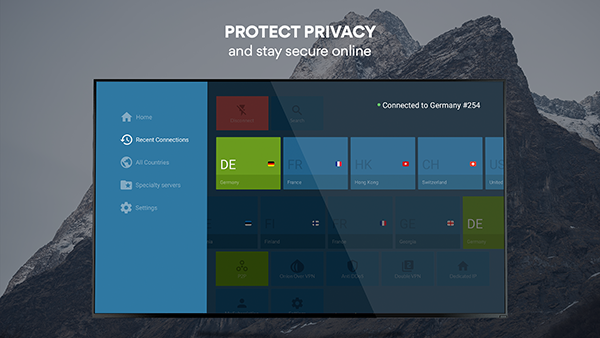
عند استخدام CinemaHD، فإنك تقوم ببث محتوى محمي بحقوق الطبع والنشر تتم استضافته عبر الإنترنت. على الرغم من أن بعض المستخدمين يخاطرون بخصوصيتهم من خلال اختيار بث محتوى مقرصن دون حماية VPN على أجهزتهم، إلا أننا نوصي بشدة باستخدام خدمة VPN لحماية بياناتك، خاصة إذا كنت تستخدم إحدى الخدمات الأقل قانونية على هذه القائمة. على الرغم من أن تشغيل VPN نادرًا ما يكون خيارًا خاطئًا ، إلا أن الخصوصية التي تضيفها إلى جهازك ليست ضرورية للاستمتاع بخدماتك المفضلة بانتظام. وعلى الرغم من أننا نقول أيضًا أنه كلما قلت المعلومات التي تقدمها لمقدمي خدمات الإنترنت والشركات عبر الإنترنت، كلما كان ذلك أفضل، والحقيقة هي أن VPN لن تكون مناسبة للجميع.
بشكل عام، لا يتطلب Fire Stick بالضرورة وجود VPN. ومع ذلك، إذا وجدت طريقك إلى هذه الصفحة، فمن المحتمل أن يكون ذلك لأنك تستخدم Fire Stick الخاص بك لشيء ليس تطبيقًا قياسيًا متاحًا من خلال Amazon Appstore. سواء كانت تطبيقات قرصنة أساسية مثل Showbox أو Terrarium TV، أو تطبيقات أكثر تعقيدًا مثل Kodi، والتي تتيح لك تحميل Fire Stick بالكامل بواجهة جديدة، إلى جانب آلاف التطبيقات والوظائف الإضافية لتغيير طريقة مشاهدة الأفلام تمامًا إلى الأبد.
هذه الأنظمة سهلة الإعداد والاستخدام، ولكن هناك سببًا كبيرًا وراء ابتعاد الناس عنها: فهي ليست قانونية تمامًا. بينما يفلت الآلاف من المستخدمين من استهلاك محتوى مقرصن على الإنترنت كل يوم، فمن المهم أن تضع في اعتبارك أنه لا يفلت الجميع من القرصنة. إذا تم القبض عليك من قبل مزود خدمة الإنترنت الخاص بك، فيمكنك أن تضع نفسك في موقف صعب، بما في ذلك فقدان الوصول إلى الإنترنت الخاص بك أو حتى مواجهة غرامات كبيرة من مجموعات مثل MPAA.
لذا، إذا كنت تتطلع إلى استهلاك محتوى مقرصن على جهاز Fire Stick الخاص بك، فإن أفضل طريقة للحفاظ على سلامتك من التعرض للاعتقال هي استخدام VPN. لم يتم تصميم معظم شبكات VPN الشائعة بالضرورة مع وضع القرصنة في الاعتبار، ولكنها تدعم الحفاظ على سرية استخدامك للإنترنت حتى تتمكن من متابعة أحدث المسلسلات الناجحة عبر الإنترنت دون الحاجة إلى الدفع مقابل الكابل أو الاشتراك في خدمة بث أخرى. للتحقق من بعض شبكات VPN المفضلة لدينا، راجع دليلنا لاستخدام شبكات VPN على Fire Stick هنا.
هل لا يزال تطبيق CinemaHD APK يعمل؟
نعم! على الرغم من أن تطبيقات مثل CinemaHD تميل إلى عدم الاتصال بالإنترنت لفترات من الوقت، اعتبارًا من أكتوبر 2020، لا يزال التطبيق قيد التشغيل ويعمل دون أي مشاكل أو إيقاف تشغيل. هذا لا يعني أنه لن يتوقف في المستقبل، ولكن بشكل عام، يجب أن تكون قادرًا على الاعتماد على التطبيق للبقاء متصلاً بالإنترنت.
تحميل سينما اتش دي
قم بتشغيل التطبيقات غير المعروفة
لتحميل تطبيقات مثل CinemaHD على Fire Stick، ستحتاج إلى البدء بتشغيل الخيار ضمن إعدادات جهازك. ابدأ بفتح شاشة Fire TV الخاصة بك عن طريق تنبيه جهازك والضغط باستمرار على زر الصفحة الرئيسية بجهاز التحكم عن بعد الخاص بـ Fire TV لفتح قائمة الإجراءات السريعة. تحتوي هذه القائمة على قائمة بأربعة خيارات مختلفة لجهاز Fire TV: قائمة التطبيقات ووضع السكون والنسخ المتطابق والإعدادات. حدد قائمة الإعدادات لتحميل قائمة التفضيلات الخاصة بك بسرعة.
بدلاً من ذلك، يمكنك التوجه إلى الشاشة الرئيسية لجهاز Fire TV الخاص بك والتمرير إلى اليمين على طول القائمة العلوية من قائمتك، وتحديد خيار الإعدادات.
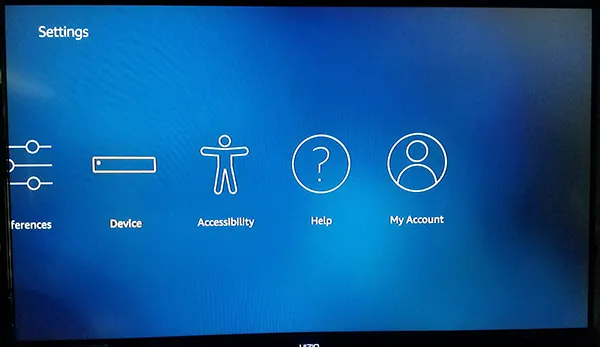
اضغط على السهم لأسفل الموجود على جهاز التحكم عن بُعد للانتقال إلى قائمة الإعدادات على شاشتك. يحتوي نظام Fire OS على قائمة إعدادات تم إعدادها أفقيًا وليس رأسيًا، لذا قم بالتمرير عبر قائمة الإعدادات من اليسار إلى اليمين حتى تجد خيارات "My Fire TV". (في الإصدارات الأقدم من نظام التشغيل Fire OS، يُسمى هذا باسم "الجهاز".)
اضغط على الزر الأوسط بجهاز التحكم عن بعد لتحميل إعدادات الجهاز. بالنسبة لمعظم المستخدمين، تكون هذه الخيارات موجودة في الغالب لإعادة تشغيل جهازك أو إجباره على النوم، بالإضافة إلى عرض إعدادات البرنامج لجهاز Fire Stick. ومع ذلك، هناك خيار واحد هنا نحتاج إلى تغييره قبل أن نتمكن من المضي قدمًا. انقر على خيارات المطور من إعدادات الجهاز؛ إنها الثانية من الأعلى بعد "حول".
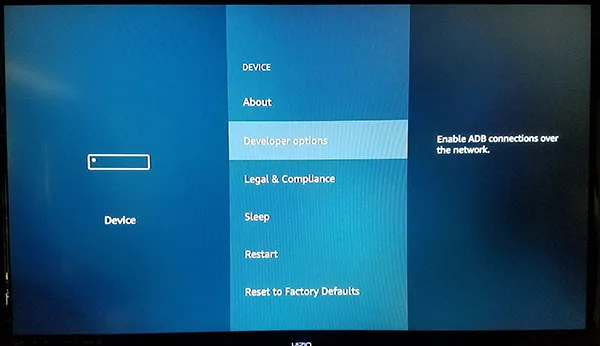
تحتوي خيارات المطور على إعدادين فقط على نظام التشغيل Fire OS: تصحيح أخطاء ADB والتطبيقات من مصادر غير معروفة. يتم استخدام تصحيح أخطاء ADB لتمكين اتصالات ADB أو Android Debug Bridge عبر شبكتك. لن نضطر إلى استخدام ADB لهذا (أداة مضمنة في Android Studio SDK)، لذا يمكنك ترك هذا الإعداد بمفرده في الوقت الحالي.

بدلاً من ذلك، قم بالتمرير لأسفل إلى الإعداد الموجود أسفل ADB واضغط على الزر الأوسط. سيؤدي هذا إلى تمكين جهازك من تثبيت التطبيقات من مصادر أخرى غير Amazon Appstore، وهي خطوة ضرورية إذا أردنا تحميل CinemaHD على أجهزتنا. قد يظهر تحذير لإعلامك بأن تنزيل التطبيقات من مصادر خارجية قد يكون خطيرًا. انقر فوق "موافق" في المطالبة وانقر فوق زر "الصفحة الرئيسية" الموجود على جهاز التحكم عن بُعد للعودة إلى الشاشة الرئيسية.
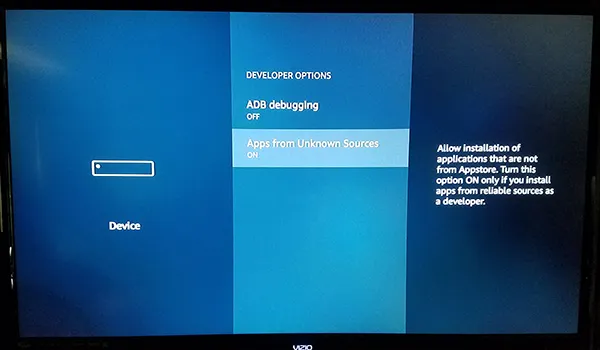
مع تمكين القدرة على تثبيت التطبيقات من مصادر غير معروفة، ليس أمامنا سوى خطوة أخرى لنقطعها. سنحتاج إلى تثبيت تطبيق من Amazon Appstore لتنزيل ملفات APK هذه وتثبيتها بشكل صحيح، نظرًا لأنه خارج الصندوق، لا يستطيع جهاز Fire Stick القيام بذلك بالفعل.
على الرغم من عدم وجود تطبيق متصفح محدد متاح للتنزيل داخل متجر التطبيقات، إلا أن هناك تطبيقًا يسمح لك بتنزيل المحتوى مباشرة على جهازك.
تثبيت برنامج التنزيل
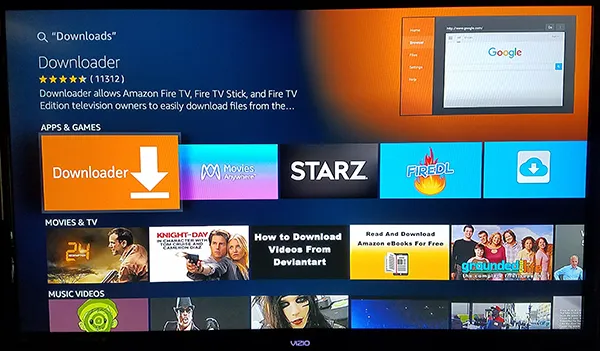
باستخدام وظيفة البحث المضمنة أو استخدام Alexa على جهاز التحكم عن بعد الخاص بـ Fire Stick، ابحث عن "تنزيل" أو "Downloader" أو "Browser"؛ سينتج الثلاثة جميعًا نفس التطبيق الذي نبحث عنه بالضبط. يحتوي هذا التطبيق، المسمى Downloader، على أيقونة برتقالية زاهية مع أيقونة سهم متجهة للأسفل، واسم المطور الخاص به هو "AFTVnews.com".
لدى Downloader مئات الآلاف من المستخدمين، ويُنظر إليه بشكل عام على أنه تطبيق رائع لجهازك. اضغط على زر التنزيل في قائمة Amazon Appstore لبرنامج Downloader لإضافة التطبيق إلى جهازك. لن تحتاج إلى الاحتفاظ بالتطبيق على Fire Stick بعد أن نستخدمه في عملية التثبيت هذه، لذا لا تخف من إلغاء تثبيت التطبيق إذا كنت تفضل عدم الاحتفاظ به.
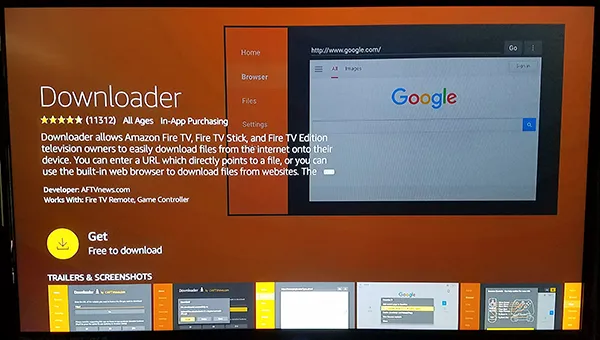
بمجرد الانتهاء من تثبيت التطبيق، اضغط على الزر فتح في قائمة التطبيقات لفتح برنامج التنزيل على جهازك. انقر فوق الرسائل المنبثقة المتنوعة والتنبيهات التي توضح تفاصيل تحديثات التطبيق حتى تصل إلى الشاشة الرئيسية. يتضمن برنامج التنزيل مجموعة من الأدوات المساعدة، كلها محددة بدقة على الجانب الأيسر من التطبيق، بما في ذلك المتصفح ونظام الملفات والإعدادات والمزيد.
ومع ذلك، فإن الجانب الرئيسي للتطبيق الذي نحتاجه هو حقل إدخال عنوان URL الذي يشغل معظم مساحة العرض داخل التطبيق.
تنزيل APK
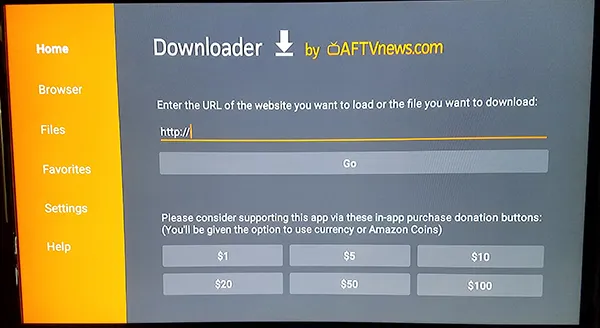
بعد تثبيت Downloader، يمكننا أخيرًا المضي قدمًا في تثبيت CinemaHD فعليًا. للقيام بذلك، كل ما ستحتاج إليه هو رابط تنزيل APK المناسب للتطبيق الذي تريد تثبيته، ولحسن الحظ، يتضمن Downloader متصفحًا مدمجًا في التطبيق. على الرغم من أن التنزيلات المباشرة تعمل باستخدام حقل URL، فقد وجدنا أنه من الأسهل في عام 2021 التوجه مباشرةً إلى الصفحة الرئيسية لـ CinemaHD، للتأكد من حصولك دائمًا على الوصول إلى الإصدار الأحدث. وللقيام بذلك، ما عليك سوى التوجه إلى CinemaHD's موقع الويب على Cinemaapk.com - الموقع الرسمي للتطبيق - ثم استخدم Fire Remote للتنقل حول القائمة حتى تصل إلى مفتاح التنزيل. اضغط على "تنزيل"، وسيتم حفظ أحدث إصدار من التطبيق على جهازك. عند الانتهاء، افتح الرابط للبدء.
عندما تظهر شاشة تثبيت CinemaHD على شاشتك، سيتم الترحيب بك بشاشة تنبهك إلى المعلومات التي يمكن للتطبيق الوصول إليها. بالنسبة لأي شخص قام بتثبيت ملفات APK على أجهزة Android سابقًا، ستبدو هذه الشاشة مألوفة على الفور؛ وعلى الرغم من أنها نسخة من شاشة التثبيت تحمل سمة Amazon، إلا أنها لا تزال تشبه "Android". استخدم جهاز التحكم عن بعد لتحديد زر "التثبيت" وتحديده وسيبدأ جهازك في تثبيت التطبيق.
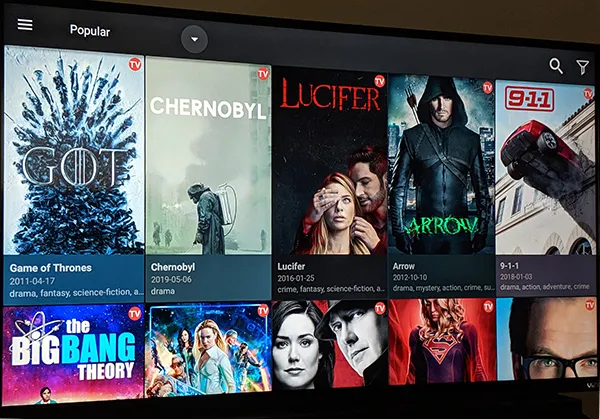
الانتهاء من التثبيت
بمجرد اكتمال التثبيت، استخدم زر القائمة الموجود على جهاز التحكم عن بُعد لفتح التطبيق على جهازك. عندما يتم فتح CinemaHD على جهاز Fire Stick، فمن المحتمل أن يتوفر لك خيار تحديث التطبيق. وهذا أمر طبيعي، ويجب عليك اتباع الخيارات لتحديث التطبيق. لا يستغرق تحديث التطبيق وقتًا طويلاً، وبمجرد الانتهاء منه، سيتم الترحيب بك بتصميم CinemaHD القياسي. من هنا، تكون قد انتهيت من التثبيت وتترك لك خيارات البث.
يمكن تصفح التطبيق باستخدام Fire Remote لتصفح القوائم داخل التطبيق نفسه والفئات الموجودة على اليمين. إذا كان هناك شيء غريب لاحظناه في التنقل، فهو يتعلق بالتشغيل.
بمجرد استخدام التطبيق لدفق المحتوى، ستحتاج إلى استخدام لوحة الاتجاهات الموجودة على جهاز التحكم عن بعد، وليس عناصر التحكم في التشغيل، للتحكم في التشغيل على الجهاز. CinemaHD هو في المقام الأول تطبيق Android، وعلى الرغم من أنه يدعم التنقل عن بعد، سيتعين عليك تحديد زر التشغيل والإيقاف المؤقت على الشاشة لإيقاف تشغيل العرض أو الفيلم مؤقتًا، وليس الأزرار الفعلية الموجودة على جهاز التحكم عن بُعد.
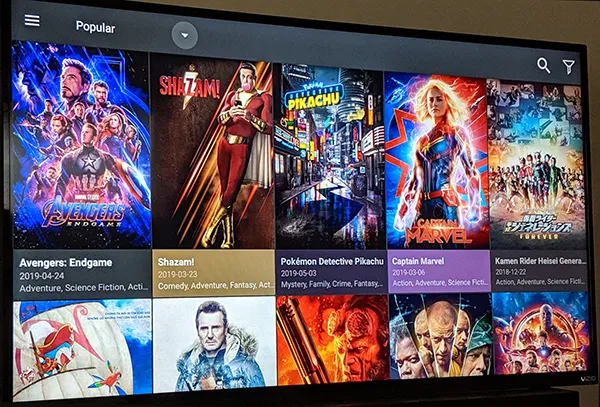
ومع ذلك، خارج هذا القيد الصغير، يبدو أن كل شيء آخر يعمل بشكل صحيح على أجهزتنا، مما يجعل من السهل تغيير الإعدادات والخيارات وإعدادات البث وغير ذلك الكثير مباشرة على الجهاز نفسه.
يعد CinemaHD أحد تطبيقات البث المفضلة لدينا والمتاحة حاليًا على Fire Stick، ولكنه ليس التطبيق الوحيد. تابع موقع TechJunkie للحصول على المزيد من أدلة Fire Stick، بما في ذلك أدلة التحميل الجانبي لبعض أفضل التطبيقات عبر الإنترنت اليوم.
